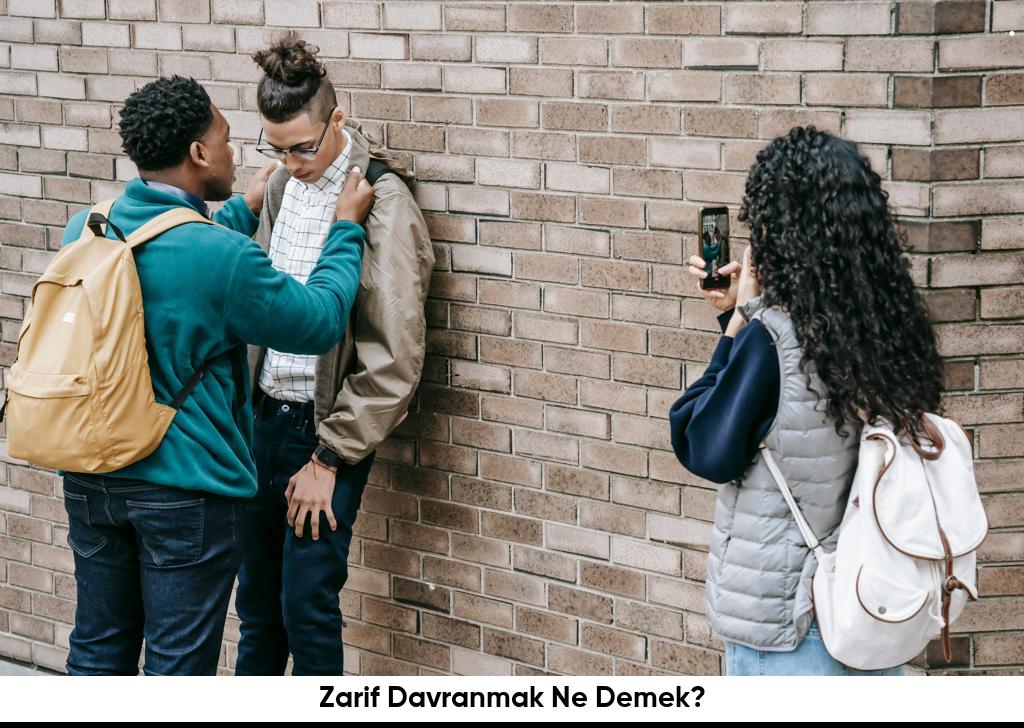Microsoft Word de alfabetik sıralama nasıl yapılır?
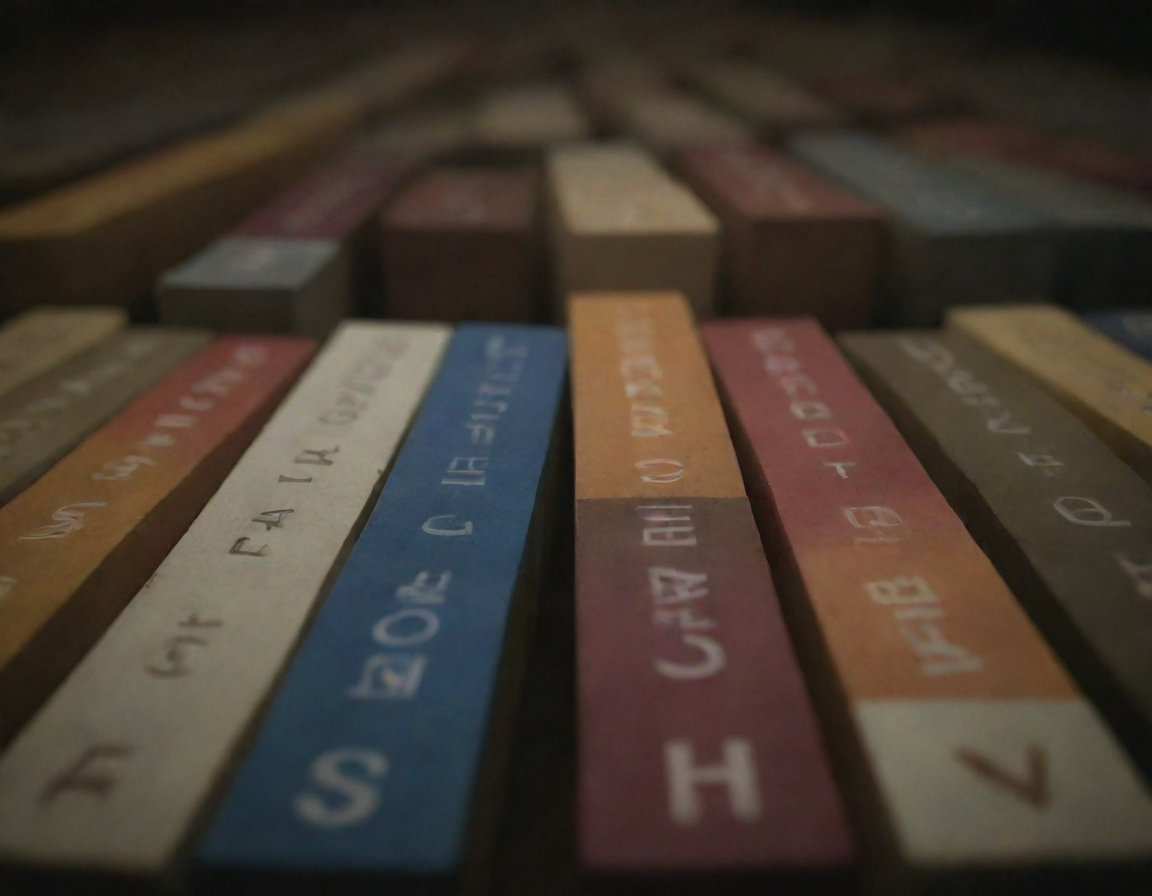
Microsoft Word de alfabetik sıralama nasıl yapılır?
Microsoft Word’de alfabetik sıralama yapmanın inceliklerini keşfedin! Belgenizdeki verileri düzenlemek, okuyucularınız için daha anlaşılır hale getirmek ve profesyonel bir görünüm kazanmak hiç bu kadar kolay olmamıştı. Hızla öğrenmek, zaman kazanmak ve belgelerinizi mükemmelleştirmek için adım adım rehberimizi takip edin!
Microsoft Word’de alfabetik sıralama yapmak, belgenizdeki metni düzenlemenin ve bilgiyi daha erişilebilir hale getirmenin pratik bir yoludur. Bu işlem, özellikle uzun listeler veya referanslar içeren belgelerde faydalıdır. Sıralama işlemini başlatmak için öncelikle sıralamak istediğiniz metni seçmelisiniz. Seçim işlemi tamamlandığında, üst menüde bulunan “Giriş” sekmesine tıklayın. Burada, “Paragraf” grubunda bulunan “Sıralama” butonuna ulaşacaksınız.
Sıralama butonuna tıkladığınızda, karşınıza bir pencere açılacaktır. Bu pencerede sıralama kriterlerinizi belirleyebilirsiniz. “Sırala” seçeneği genellikle “A’dan Z’ye” ya da “Z’den A’ya” seçenekleriyle birlikte gelir. Eğer birden fazla kriterle sıralama yapmanız gerekiyorsa, “Seçenekler” butonuna tıklayarak ek ayarlamalar yapabilirsiniz. Örneğin, sayfa düzeninizdeki veri türlerine göre sıralama seçeneğini kullanabilirsiniz. İşlemi tamamladıktan sonra “Tamam” butonuna basarak sıralanmış metni kolayca görebilirsiniz. Bu sayede belgelerinizin görünümünü ve okuyucularını bilgilendirme biçimini önemli ölçüde iyileştirebilirsiniz.
Microsoft Word’de Alfabetik Sıralama İşlevi
Microsoft Word’de metinlerinizi düzenlerken, bilgilerinizi daha okunabilir hale getirmek için alfabetik sıralama önemli bir adımdır. Bu işlem, özellikle uzun listeler, referanslar veya kaynakçalarla çalışırken karmaşayı azaltır ve kullanıcılar için bilgilerin erişimini kolaylaştırır. Word’de alfabetik sıralama yapmak oldukça basittir.
İlk olarak, sıralamak istediğiniz metni seçin. Ardından, üstteki menü çubuğundan “Düzen” sekmesine gidin. Burada bulunan “Sırala” butonuna tıklayın. Açılan pencerede, sıralamak istediğiniz veri türünü belirleyebilir ve sıralama yönünü (artan veya azalan) seçebilirsiniz. Varsayılan olarak, sıralama A’dan Z’ye (artan) olarak ayarlanmıştır, ancak isterseniz Z’den A’ya (azalan) seçeneğini de kullanabilirsiniz.
Metinlerdeki sayfalar, tablolar veya listeler için bu işlemi uygulayabilir, böylece dökümanınız daha düzenli ve profesyonel görünür. İşlem tamamlandığında, Word otomatik olarak yazılı metni belirlediğiniz kurallara göre sıralayarak düzenleyecektir. Bu sayede, kullanıcıların ihtiyaç duydukları bilgilere hızla ulaşmalarını sağlayabilirsiniz.
Sıralama Seçenekleri ve Özelleştirmeler
Microsoft Word’de alfabetik sıralama yaparken, kullanıcılar birçok sıralama seçeneği ve özelleştirme imkânına sahiptir. Sıralama işlemi genellikle “Sıralama” komutuyla gerçekleştirilir ve bu işlem, başlıklar, paragraflar veya liste öğeleri üzerinde uygulanabilir. Word, sadece temel sıralama işlemleri sunmakla kalmaz, aynı zamanda özelleştirme seçenekleriyle kullanıcıların ihtiyaçlarına göre ayarlamalar yapmalarına da olanak tanır.
Sıralama seçenekleri arasında büyük/küçük harf duyarlılığı, sayıları ve özel karakterleri göz önünde bulundurma gibi kriterler bulunur. Örneğin, sıralama sırasında büyük harfler küçük harflerden önce veya sonra yer alabilir. Ayrıca, tarih veya sayı sıralaması gibi farklı verileri sıralamak için de özel ayarlar mevcuttur. Kullanıcılar, “Sıralama” penceresinde bu seçenekleri belirleyerek, istedikleri sonuca daha hızlı ve etkili bir şekilde ulaşabilirler.
Ayrıca, sıralama işlemi sırasında kullanıcılar, belirli alanlar veya sütunlar üzerinde sıralama yapmayı tercih edebilir. Bu, özellikle veri tablolarında ve listelerde daha düzenli bir görünüm elde etmek için büyük önem taşır. Sıralama seçenekleri sayesinde, belgelerinizi daha anlaşılır ve düzenli bir hale getirebilir, okuyuculara daha iyi bir deneyim sunabilirsiniz.
Sıralama Yapılacak Metni Seçme
Microsoft Word’de alfabetik sıralama işlemi, doğru metin seçimiyle başlar ve bu adım oldukça önemlidir. Sıralamak istediğiniz metni belirlemek için öncelikle belgeyi dikkatlice gözden geçirmeniz gerekir. Seçim yapacağınız metin, genellikle paragraflar, makaleler, listeler veya tablo verileri gibi belirli bir yapı içeren içerikler olmalıdır.
Seçim işlemi, imleci metnin başlangıcına getirip fare ile basılı tutarak veya klavyede Shift tuşunu kullanarak hızlıca yapılabilir. Tam olarak sıralamak istediğiniz metni vurguladığınızdan emin olun; aksi takdirde sıralama işlemi sadece seçilen kısımla sınırlı kalacaktır. Eğer tüm belgenizi sıralamak istiyorsanız, Ctrl + A tuş kombinasyonunu kullanarak tüm metni seçebilirsiniz.
Metninizi seçim yaptıktan sonra, sıralama işlemi için uygun menuya erişerek istediğiniz kriterlere göre sıralama yapabilirsiniz. Bu adım, metin içindeki öğelerin düzenli ve okunabilir bir şekilde organize edilmesine yardımcı olacaktır. Böylelikle, okuyucularınız için daha sistematik bir içerik sunabilirsiniz.
Alfabetik Sıralama Komutunu Kullanma
Microsoft Word’de metinlerinizi alfabetik sıraya düzenlemek için “Sıralama” komutunu kullanmak oldukça basittir. Öncelikle sıralamak istediğiniz metni seçin. Bu metin bir liste, paragraflar ya da tablodaki hücreler olabilir. Ardından “Giriş” sekmesine gidin ve “Paragraf” grubunda yer alan “Sıralama” butonuna tıklayın.
Açılan pencerede, sıralamak istediğiniz bilgilerin türünü belirleyin. Sıralama seçenekleri “Paragraflar” ya da “Hücreler” olarak ayarlanabilir. Üstte yer alan “Sıralama Kriterleri” bölümünde ise metnin hangi şekle göre sıralanacağını seçebilirsiniz. Burada “A’dan Z’ye” veya “Z’den A’ya” seçenekleri ile sıralama yapmanız mümkün. Ek olarak, sıralama yaparken büyük/küçük harf duyarlılığına göre ayarlamalar da yapabilirsiniz.
Son olarak, ayarları kontrol ettikten sonra “Tamam” butonuna tıklayarak işlemi tamamlayın. Bu işlem, seçili metni belirtilen kritere göre hızlı bir şekilde sıralamanızı sağlar. Böylelikle belgeleriniz daha düzenli ve okunabilir bir hale gelir.